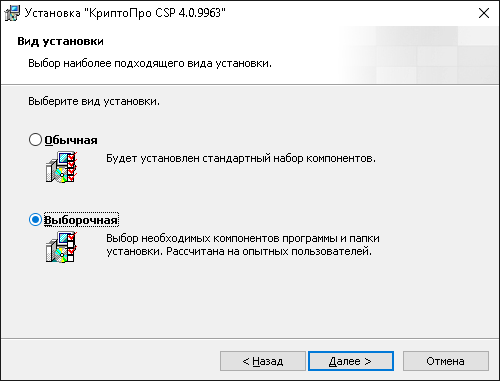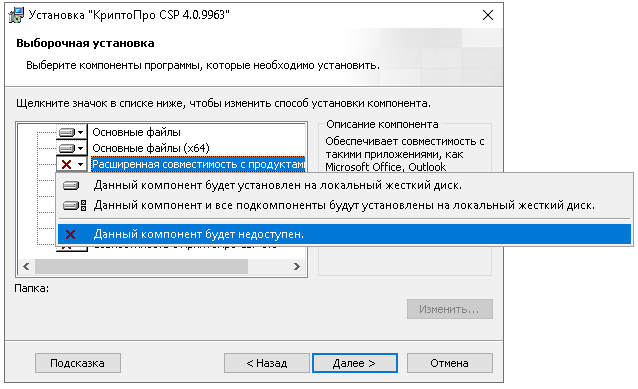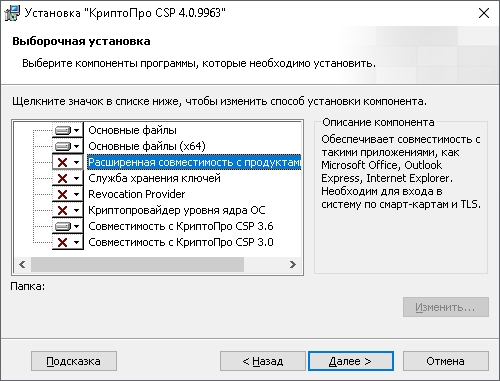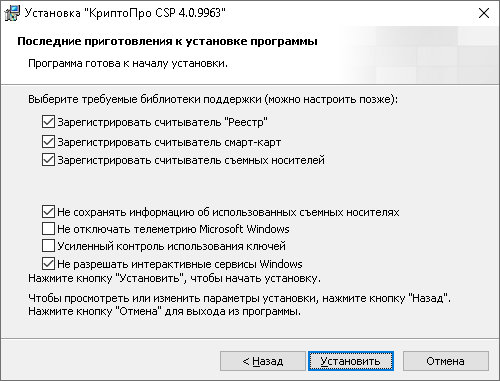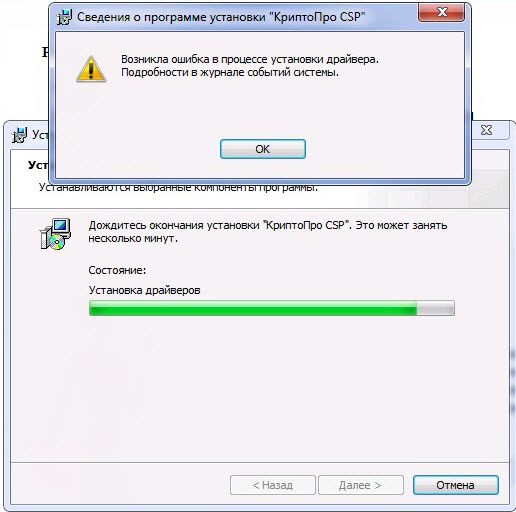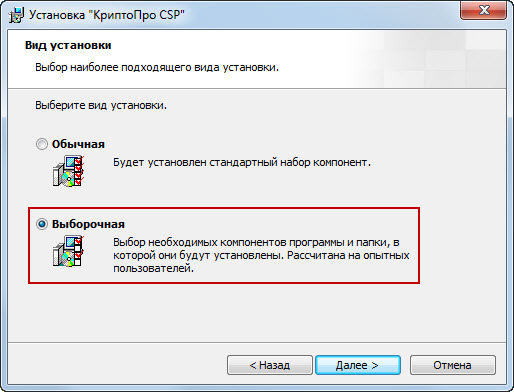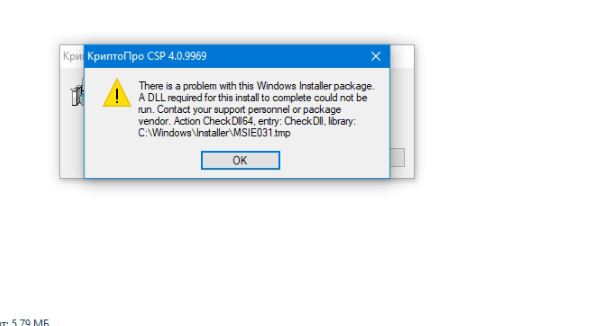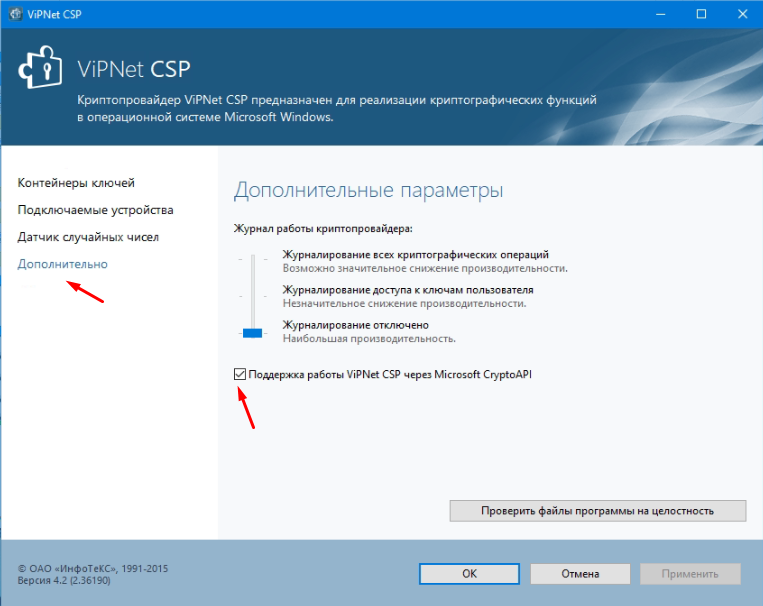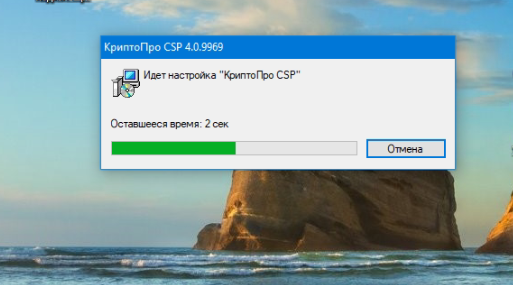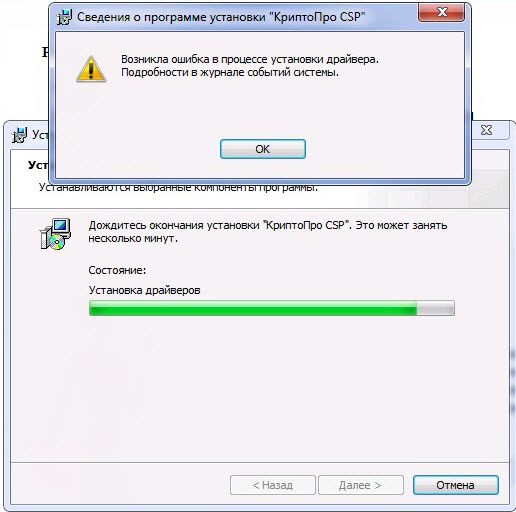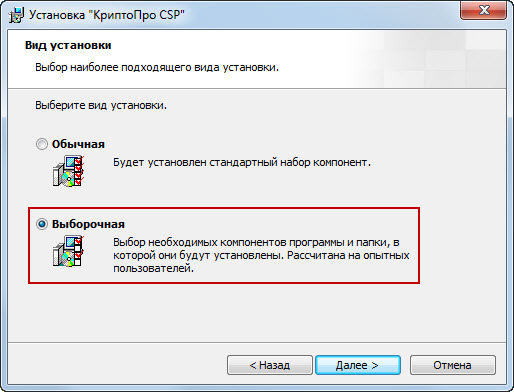При установке или удаления КриптоПро CSP 4 или 5 версии может появится ошибка «Возникла ошибка в процессе установки драйвера. Подробности в журнале событий системы» как показана на картинке.
Эту ошибку можно решить двумя методами:
Метод 1.
Удаление следов КриптоПро CSP утилитой очистки следов установки продуктов КриптоПро, для этого необходимо скачать cspclean.exe с сайта КриптоПро, после скачивания запустить, а после окончания перезагрузить компьютер.
После перезагрузки запускаем установочный файл КриптоПро CSP и устанавливаем. В случае появлении ошибки «Возникла ошибка в процессе установки драйвера. Подробности в журнале событий системы» переходим к Методу 2.
Метод 2.
Ошибка появляется из-за несовместимости офисных программ для входа в систему по смарт-картам и TLS (используется в корпоративных средах), и если этот функционал вы не используете, то давайте установим КриптоПро CSP без этого функционала:
При установки КриптоПро CSP, необходимо выбрать «Дополнительные опции»
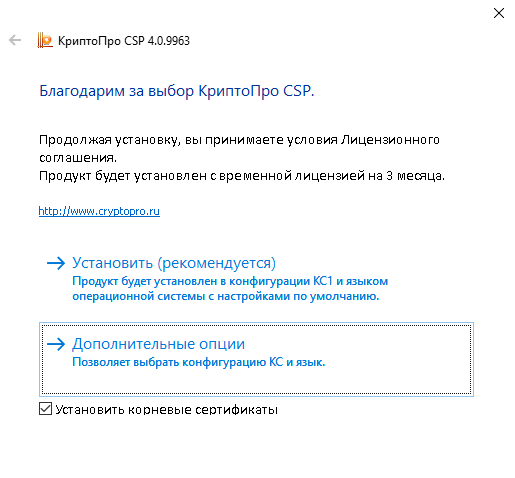

Отключаем Расширенную совместимость с продуктами Microsoft,
Нажимаем Далее,
Установить.
После установки перегрузите компьютер, проблема с ошибкой «Возникла ошибка в процессе установки драйвера. Подробности в журнале событий системы» решена.
azsx1
#1
Оставлено
:
16 марта 2022 г. 9:20:15(UTC)
Статус: Новичок
Группы: Участники
Зарегистрирован: 16.03.2022(UTC)
Сообщений: 4
При установки крипто про, пробовали версии 4: 9944, 9906 и 9963 в самом конце зависает установка, думает минут 10 и выводит ошибки. В журнале ошибок, не хватает прав на установку драйвера. Пробовали поставить под разными пользователями на этом компьютере. Сделал лог ошибки, файла два, один скопировал прямо во время ошибки, второй полный лог, вместе с закрытием. Система windows 7. Винда в домене, по словам сисадминов все права даны.
https://cloud.mail.ru/public/6es3/E5FDniRhW полный лог
https://cloud.mail.ru/public/kdpf/mdpzjeYGU скопировал сразу во время ошибки
Вопрос.
Как установить крипто про?

nickm
#2
Оставлено
:
16 марта 2022 г. 9:47:16(UTC)
Статус: Активный участник
Группы: Участники
Зарегистрирован: 31.05.2016(UTC)
Сообщений: 1,052
Сказал(а) «Спасибо»: 312 раз
Поблагодарили: 165 раз в 152 постах
Вы пытаетесь обновить уже установленную версию или это у Вас первая попытка установки?
Пользовались ли клинером от КриптоПро?
Цитата:
Утилита очистки следов установки продуктов КриптоПро (CSP; IPsec; EFS etc):
Утилита предназначена для очистки компьютера от неудалённых элементов продуктов КриптоПро. Рекомендуется сначала удалить установленные продукты через «Установку и удаление программ», перезагрузить компьютер, и затем запустить cspclean.exe. После завершения работы утилиты обязательно перезагрузите компьютер.
cspclean.exe
Возможно этот описанный случай и Вам поможет?

azsx1
#3
Оставлено
:
16 марта 2022 г. 11:09:13(UTC)
Статус: Новичок
Группы: Участники
Зарегистрирован: 16.03.2022(UTC)
Сообщений: 4
Параметра DeleteFlag просто не было, я удалил всю ветку CProCtrl. Не помогло.
Да, я действительно изначально делал обновления с 3.6 версии на 4. Но после этого я 3 раза клианером пытался чистить и перезагружался после него. Надо всё таки, чтобы специалисты логи посмотрели.

nickm
#4
Оставлено
:
16 марта 2022 г. 12:01:38(UTC)
Статус: Активный участник
Группы: Участники
Зарегистрирован: 31.05.2016(UTC)
Сообщений: 1,052
Сказал(а) «Спасибо»: 312 раз
Поблагодарили: 165 раз в 152 постах
Автор: azsx1
Надо всё таки, чтобы специалисты логи посмотрели.
Там то особо и смотреть не на что.
Ошибка здесь:
Код:
KSInstall64:info: InstallService start.
KSInstall64:info: FullFileName:C:Program FilesCommon FilesCrypto ProAppCompatCProCtrl.inf
KSInstall64:info: FullPath:C:Program FilesCommon FilesCrypto ProAppCompat
KSInstall64:info: ComponentID:{17FF92CA-46FB-4F88-94E3-D624546F926E}
KSInstall64:info: SetupOpenInfFile success
KSInstall64:info: Found service:CProCtrl.
KSInstall64:info: CopyOemInf: Going to call SetupCopyOEMInf (1-st time)
Сведения 32. KSInstall64:error #32:SetupCopyOEMInf
MSI (c) (D8:50) [16:03:31:513]: Font created. Charset: Req=204, Ret=204, Font: Req=MS Shell Dlg, Ret=MS Shell Dlg
Ошибка 25002. Возникла ошибка в процессе установки драйвера. Подробности в журнале событий системы.
MSI (s) (6C!94) [16:04:58:709]: Продукт: КриптоПро CSP -- Ошибка 25002. Возникла ошибка в процессе установки драйвера. Подробности в журнале событий системы.
MSI (c) (D8:50) [16:04:58:743]: Font created. Charset: Req=204, Ret=204, Font: Req=MS Shell Dlg, Ret=MS Shell Dlg
Ошибка 555. 32: Процесс не может получить доступ к файлу, так как этот файл занят другим процессом.
MSI (s) (6C!94) [16:04:59:366]:
CustomAction KSInstall64 returned actual error code 1603 (note this may not be 100% accurate if translation happened inside sandbox)Код:
KSInstall64:info: Found service:CProCtrl.Попробуйте удалить этот сервис с помощью sc:
Ну и ставить указанную версию бессмысленно — слишком древняя:
Код:
CustomAction KSInstall64 returned actual error code 1603 (note this may not be 100% accurate if translation happened inside sandbox)
Завершение действия 16:04:59: InstallFinalize. Возвращенное значение 3.
MSI (s) (6C:0C) [16:04:59:438]: User policy value 'DisableRollback' is 0
MSI (s) (6C:0C) [16:04:59:468]: Machine policy value 'DisableRollback' is 0
MSI (s) (6C:0C) [16:04:59:493]: Executing op: Header(Signature=1397708873,Version=500,Timestamp=1416593129,LangId=0,Platform=589824,ScriptType=2,ScriptMajorVersion=21,ScriptMinorVersion=4,ScriptAttributes=1)
MSI (s) (6C:0C) [16:04:59:524]: Executing op: DialogInfo(Type=0,Argument=0)
MSI (s) (6C:0C) [16:04:59:546]: Executing op: DialogInfo(Type=1,Argument=КриптоПро CSP 4.0.9944)
MSI (s) (6C:0C) [16:04:59:575]: Executing op: RollbackInfo(,RollbackAction=Rollback,RollbackDescription=Откат действия:,RollbackTemplate=[1],CleanupAction=RollbackCleanup,CleanupDescription=Удаление временных файлов,CleanupTemplate=Файл: [1])
MSI (s) (6C:0C) [16:04:59:596]: Executing op: RegisterBackupFile(File=C:Config.Msi18df8a.rbf)
MSI (s) (6C:0C) [16:04:59:626]: Executing op: RegisterBackupFile(File=C:Config.Msi18df8b.rbf)
MSI (s) (6C:0C) [16:04:59:646]: Executing op: RegisterBackupFile(File=C:Config.Msi18df8c.rbf)
MSI (s) (6C:0C) [16:04:59:675]: Executing op: ActionStart(Name=KSInstall64,Description=Установка драйверов,)
MSI (s) (6C:0C) [16:04:59:696]: Executing op: ProductInfo(ProductKey={407E5BA7-6406-40BF-A4DC-3654B8F584C1},ProductName=КриптоПро CSP,PackageName=csp-x64-kc1-rus.msi,Language=0,Version=67118808,Assignment=1,ObsoleteArg=0,ProductIcon=ARPPRODUCTICON.ico,,PackageCode={792E3F84-E01B-481F-A5CA-F03ECC5A0851},,,InstanceType=0,LUASetting=0,RemoteURTInstalls=0,ProductDeploymentFlags=2)
MSI (s) (6C:0C) [16:04:59:727]: Executing op: ActionStart(Name=KSRollback64,Description=Установка драйверов,)
MSI (s) (6C:0C) [16:04:59:746]: Executing op: CustomActionRollback(Action=KSRollback64,ActionType=3393,Source=BinaryData,Target=KSInstRollback,CustomActionData=C:Program FilesCommon FilesCrypto ProAppCompatCProCtrl.inf{17FF92CA-46FB-4F88-94E3-D624546F926E}03000000)
MSI (s) (6C:68) [16:04:59:776]: Invoking remote custom action. DLL: C:WindowsInstallerMSI818B.tmp, Entrypoint: KSInstRollback
KSInstall64:info: KSInstUninstall start.
KSInstall64:error #2:Can't get inf file location
MSI (c) (D8:50) [16:04:59:911]: Font created. Charset: Req=204, Ret=204, Font: Req=MS Shell Dlg, Ret=MS Shell Dlg
Ошибка 25002. Возникла ошибка в процессе установки драйвера. Подробности в журнале событий системы.
MSI (s) (6C!28) [16:05:00:756]: Продукт: КриптоПро CSP -- Ошибка 25002. Возникла ошибка в процессе установки драйвера. Подробности в журнале событий системы.
KSInstall64:error #2:GetInfFileLocation
MSI (c) (D8:50) [16:05:00:808]: Font created. Charset: Req=204, Ret=204, Font: Req=MS Shell Dlg, Ret=MS Shell Dlg
Ошибка 25002. Возникла ошибка в процессе установки драйвера. Подробности в журнале событий системы.
MSI (s) (6C!28) [16:05:01:323]: Продукт: КриптоПро CSP -- Ошибка 25002. Возникла ошибка в процессе установки драйвера. Подробности в журнале событий системы.Код:
MSI (s) (6C:0C) [16:04:59:746]: Executing op: CustomActionRollback(Action=KSRollback64,ActionType=3393,Source=BinaryData,Target=KSInstRollback,CustomActionData=C:Program FilesCommon FilesCrypto ProAppCompatCProCtrl.inf{17FF92CA-46FB-4F88-94E3-D624546F926E}03000000)
MSI (s) (6C:68) [16:04:59:776]: Invoking remote custom action. DLL: C:WindowsInstallerMSI818B.tmp, Entrypoint: KSInstRollback
KSInstall64:info: KSInstUninstall start.
KSInstall64:error #2:Can't get inf file locationОтредактировано пользователем 16 марта 2022 г. 12:06:42(UTC)
| Причина: Не указана

azsx1
#5
Оставлено
:
16 марта 2022 г. 12:18:35(UTC)
Статус: Новичок
Группы: Участники
Зарегистрирован: 16.03.2022(UTC)
Сообщений: 4
Пишет указанная служба не установлена. И так поискал не нашёл её.
Цитата:
C:Windowssystem32>sc delete CProCtrl
[SC] OpenService: ошибка: 1060:
Указанная служба не установлена.

nickm
#6
Оставлено
:
16 марта 2022 г. 13:04:57(UTC)
Статус: Активный участник
Группы: Участники
Зарегистрирован: 31.05.2016(UTC)
Сообщений: 1,052
Сказал(а) «Спасибо»: 312 раз
Поблагодарили: 165 раз в 152 постах
В таком случае Я бы собрал расширенный лог инсталлера, т.к. теперь, после внесённых в систему исправлений, не понятно, на чём стопорится.
Ну и проверил бы этот путь:
Код:
MSI (s) (6C:0C) [16:04:59:746]: Executing op: CustomActionRollback(Action=KSRollback64,ActionType=3393,Source=BinaryData,Target=KSInstRollback,CustomActionData=C:Program FilesCommon FilesCrypto ProAppCompatCProCtrl.inf{17FF92CA-46FB-4F88-94E3-D624546F926E}03000000)
azsx1
#7
Оставлено
:
17 марта 2022 г. 3:58:29(UTC)
Статус: Новичок
Группы: Участники
Зарегистрирован: 16.03.2022(UTC)
Сообщений: 4
Данный путь также проверял. Также данный каталог пробовал полностью удалять.
C:Program FilesCommon FilesCrypto ProAppCompatCProCtrl.inf

Guest
Быстрый переход
Вы не можете создавать новые темы в этом форуме.
Вы не можете отвечать в этом форуме.
Вы не можете удалять Ваши сообщения в этом форуме.
Вы не можете редактировать Ваши сообщения в этом форуме.
Вы не можете создавать опросы в этом форуме.
Вы не можете голосовать в этом форуме.
1. Конфликт программ криптографической защиты.
Если на рабочем месте помимо КриптоПро CSP установлено еще одно СКЗИ (например VipNet CSP), то это может привести к неработоспособности данных программ.
Необходимо установить разные средства криптографической защиты информации на отдельные рабочие места.
2. Устранение ошибки.
Если на рабочем месте установлено только КриптоПро, то необходимо выполнить следующие шаги:
- Удалить КриптоПро.
Для очистки всех следов ранее установленной программы КриптоПро необходимо воспользоваться утилитой cspclean. Данную утилиту необходимо скачать по ссылке и запустить.
- При запуске утилиты может появиться запрос на удаление контейнеров из реестра, который необходимо отклонить.
- Перезагрузить компьютер.
- Установить КриптоПро.
- После установки обязательно перезагрузить компьютер. Переустановка завершена.
Остались вопросы?
Отдел технической поддержки
тел.: 8 (800) 333-91-03, доб. 2400
email: otp@itcomgk.ru
При установке или удаления КриптоПро CSP 4 или 5 версии может появится ошибка «Возникла ошибка в процессе установки драйвера. Подробности в журнале событий системы» как показана на картинке.
Эту ошибку можно решить двумя методами:
Метод 1.
Удаление следов КриптоПро CSP утилитой очистки следов установки продуктов КриптоПро, для этого необходимо скачать cspclean.exe с сайта КриптоПро, после скачивания запустить, а после окончания перезагрузить компьютер.
После перезагрузки запускаем установочный файл КриптоПро CSP и устанавливаем. В случае появлении ошибки «Возникла ошибка в процессе установки драйвера. Подробности в журнале событий системы» переходим к Методу 2.
Метод 2.
Ошибка появляется из-за несовместимости офисных программ для входа в систему по смарт-картам и TLS (используется в корпоративных средах), и если этот функционал вы не используете, то давайте установим КриптоПро CSP без этого функционала:
При установки КриптоПро CSP, необходимо выбрать «Дополнительные опции»
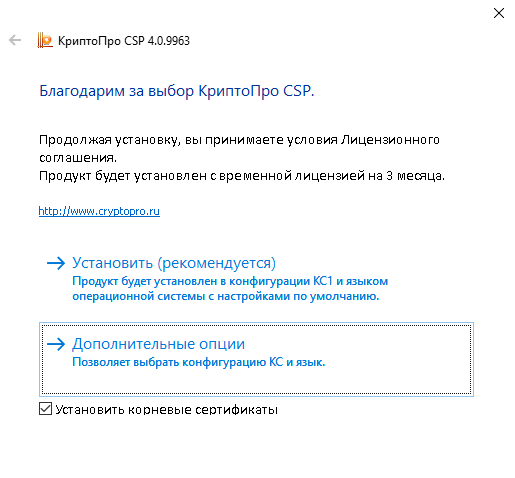

Отключаем Расширенную совместимость с продуктами Microsoft,
Нажимаем Далее,
Установить.
После установки перегрузите компьютер, проблема с ошибкой «Возникла ошибка в процессе установки драйвера. Подробности в журнале событий системы» решена.
azsx1
#1
Оставлено
:
16 марта 2022 г. 9:20:15(UTC)
Статус: Новичок
Группы: Участники
Зарегистрирован: 16.03.2022(UTC)
Сообщений: 4
При установки крипто про, пробовали версии 4: 9944, 9906 и 9963 в самом конце зависает установка, думает минут 10 и выводит ошибки. В журнале ошибок, не хватает прав на установку драйвера. Пробовали поставить под разными пользователями на этом компьютере. Сделал лог ошибки, файла два, один скопировал прямо во время ошибки, второй полный лог, вместе с закрытием. Система windows 7. Винда в домене, по словам сисадминов все права даны.
https://cloud.mail.ru/public/6es3/E5FDniRhW полный лог
https://cloud.mail.ru/public/kdpf/mdpzjeYGU скопировал сразу во время ошибки
Вопрос.
Как установить крипто про?
nickm
#2
Оставлено
:
16 марта 2022 г. 9:47:16(UTC)
Статус: Активный участник
Группы: Участники
Зарегистрирован: 31.05.2016(UTC)
Сообщений: 764
Сказал(а) «Спасибо»: 232 раз
Поблагодарили: 126 раз в 116 постах
Вы пытаетесь обновить уже установленную версию или это у Вас первая попытка установки?
Пользовались ли клинером от КриптоПро?
Цитата:
Утилита очистки следов установки продуктов КриптоПро (CSP; IPsec; EFS etc):
Утилита предназначена для очистки компьютера от неудалённых элементов продуктов КриптоПро. Рекомендуется сначала удалить установленные продукты через «Установку и удаление программ», перезагрузить компьютер, и затем запустить cspclean.exe. После завершения работы утилиты обязательно перезагрузите компьютер.
cspclean.exe
Возможно этот описанный случай и Вам поможет?
azsx1
#3
Оставлено
:
16 марта 2022 г. 11:09:13(UTC)
Статус: Новичок
Группы: Участники
Зарегистрирован: 16.03.2022(UTC)
Сообщений: 4
Параметра DeleteFlag просто не было, я удалил всю ветку CProCtrl. Не помогло.
Да, я действительно изначально делал обновления с 3.6 версии на 4. Но после этого я 3 раза клианером пытался чистить и перезагружался после него. Надо всё таки, чтобы специалисты логи посмотрели.
nickm
#4
Оставлено
:
16 марта 2022 г. 12:01:38(UTC)
Статус: Активный участник
Группы: Участники
Зарегистрирован: 31.05.2016(UTC)
Сообщений: 764
Сказал(а) «Спасибо»: 232 раз
Поблагодарили: 126 раз в 116 постах
Автор: azsx1
Надо всё таки, чтобы специалисты логи посмотрели.
Там то особо и смотреть не на что.
Ошибка здесь:
Код:
KSInstall64:info: InstallService start.
KSInstall64:info: FullFileName:C:Program FilesCommon FilesCrypto ProAppCompatCProCtrl.inf
KSInstall64:info: FullPath:C:Program FilesCommon FilesCrypto ProAppCompat
KSInstall64:info: ComponentID:{17FF92CA-46FB-4F88-94E3-D624546F926E}
KSInstall64:info: SetupOpenInfFile success
KSInstall64:info: Found service:CProCtrl.
KSInstall64:info: CopyOemInf: Going to call SetupCopyOEMInf (1-st time)
Сведения 32. KSInstall64:error #32:SetupCopyOEMInf
MSI (c) (D8:50) [16:03:31:513]: Font created. Charset: Req=204, Ret=204, Font: Req=MS Shell Dlg, Ret=MS Shell Dlg
Ошибка 25002. Возникла ошибка в процессе установки драйвера. Подробности в журнале событий системы.
MSI (s) (6C!94) [16:04:58:709]: Продукт: КриптоПро CSP -- Ошибка 25002. Возникла ошибка в процессе установки драйвера. Подробности в журнале событий системы.
MSI (c) (D8:50) [16:04:58:743]: Font created. Charset: Req=204, Ret=204, Font: Req=MS Shell Dlg, Ret=MS Shell Dlg
Ошибка 555. 32: Процесс не может получить доступ к файлу, так как этот файл занят другим процессом.
MSI (s) (6C!94) [16:04:59:366]:
CustomAction KSInstall64 returned actual error code 1603 (note this may not be 100% accurate if translation happened inside sandbox)Код:
KSInstall64:info: Found service:CProCtrl.Попробуйте удалить этот сервис с помощью sc:
Ну и ставить указанную версию бессмысленно — слишком древняя:
Код:
CustomAction KSInstall64 returned actual error code 1603 (note this may not be 100% accurate if translation happened inside sandbox)
Завершение действия 16:04:59: InstallFinalize. Возвращенное значение 3.
MSI (s) (6C:0C) [16:04:59:438]: User policy value 'DisableRollback' is 0
MSI (s) (6C:0C) [16:04:59:468]: Machine policy value 'DisableRollback' is 0
MSI (s) (6C:0C) [16:04:59:493]: Executing op: Header(Signature=1397708873,Version=500,Timestamp=1416593129,LangId=0,Platform=589824,ScriptType=2,ScriptMajorVersion=21,ScriptMinorVersion=4,ScriptAttributes=1)
MSI (s) (6C:0C) [16:04:59:524]: Executing op: DialogInfo(Type=0,Argument=0)
MSI (s) (6C:0C) [16:04:59:546]: Executing op: DialogInfo(Type=1,Argument=КриптоПро CSP 4.0.9944)
MSI (s) (6C:0C) [16:04:59:575]: Executing op: RollbackInfo(,RollbackAction=Rollback,RollbackDescription=Откат действия:,RollbackTemplate=[1],CleanupAction=RollbackCleanup,CleanupDescription=Удаление временных файлов,CleanupTemplate=Файл: [1])
MSI (s) (6C:0C) [16:04:59:596]: Executing op: RegisterBackupFile(File=C:Config.Msi18df8a.rbf)
MSI (s) (6C:0C) [16:04:59:626]: Executing op: RegisterBackupFile(File=C:Config.Msi18df8b.rbf)
MSI (s) (6C:0C) [16:04:59:646]: Executing op: RegisterBackupFile(File=C:Config.Msi18df8c.rbf)
MSI (s) (6C:0C) [16:04:59:675]: Executing op: ActionStart(Name=KSInstall64,Description=Установка драйверов,)
MSI (s) (6C:0C) [16:04:59:696]: Executing op: ProductInfo(ProductKey={407E5BA7-6406-40BF-A4DC-3654B8F584C1},ProductName=КриптоПро CSP,PackageName=csp-x64-kc1-rus.msi,Language=0,Version=67118808,Assignment=1,ObsoleteArg=0,ProductIcon=ARPPRODUCTICON.ico,,PackageCode={792E3F84-E01B-481F-A5CA-F03ECC5A0851},,,InstanceType=0,LUASetting=0,RemoteURTInstalls=0,ProductDeploymentFlags=2)
MSI (s) (6C:0C) [16:04:59:727]: Executing op: ActionStart(Name=KSRollback64,Description=Установка драйверов,)
MSI (s) (6C:0C) [16:04:59:746]: Executing op: CustomActionRollback(Action=KSRollback64,ActionType=3393,Source=BinaryData,Target=KSInstRollback,CustomActionData=C:Program FilesCommon FilesCrypto ProAppCompatCProCtrl.inf{17FF92CA-46FB-4F88-94E3-D624546F926E}03000000)
MSI (s) (6C:68) [16:04:59:776]: Invoking remote custom action. DLL: C:WindowsInstallerMSI818B.tmp, Entrypoint: KSInstRollback
KSInstall64:info: KSInstUninstall start.
KSInstall64:error #2:Can't get inf file location
MSI (c) (D8:50) [16:04:59:911]: Font created. Charset: Req=204, Ret=204, Font: Req=MS Shell Dlg, Ret=MS Shell Dlg
Ошибка 25002. Возникла ошибка в процессе установки драйвера. Подробности в журнале событий системы.
MSI (s) (6C!28) [16:05:00:756]: Продукт: КриптоПро CSP -- Ошибка 25002. Возникла ошибка в процессе установки драйвера. Подробности в журнале событий системы.
KSInstall64:error #2:GetInfFileLocation
MSI (c) (D8:50) [16:05:00:808]: Font created. Charset: Req=204, Ret=204, Font: Req=MS Shell Dlg, Ret=MS Shell Dlg
Ошибка 25002. Возникла ошибка в процессе установки драйвера. Подробности в журнале событий системы.
MSI (s) (6C!28) [16:05:01:323]: Продукт: КриптоПро CSP -- Ошибка 25002. Возникла ошибка в процессе установки драйвера. Подробности в журнале событий системы.Код:
MSI (s) (6C:0C) [16:04:59:746]: Executing op: CustomActionRollback(Action=KSRollback64,ActionType=3393,Source=BinaryData,Target=KSInstRollback,CustomActionData=C:Program FilesCommon FilesCrypto ProAppCompatCProCtrl.inf{17FF92CA-46FB-4F88-94E3-D624546F926E}03000000)
MSI (s) (6C:68) [16:04:59:776]: Invoking remote custom action. DLL: C:WindowsInstallerMSI818B.tmp, Entrypoint: KSInstRollback
KSInstall64:info: KSInstUninstall start.
KSInstall64:error #2:Can't get inf file locationОтредактировано пользователем 16 марта 2022 г. 12:06:42(UTC)
| Причина: Не указана
azsx1
#5
Оставлено
:
16 марта 2022 г. 12:18:35(UTC)
Статус: Новичок
Группы: Участники
Зарегистрирован: 16.03.2022(UTC)
Сообщений: 4
Пишет указанная служба не установлена. И так поискал не нашёл её.
Цитата:
C:Windowssystem32>sc delete CProCtrl
[SC] OpenService: ошибка: 1060:
Указанная служба не установлена.
nickm
#6
Оставлено
:
16 марта 2022 г. 13:04:57(UTC)
Статус: Активный участник
Группы: Участники
Зарегистрирован: 31.05.2016(UTC)
Сообщений: 764
Сказал(а) «Спасибо»: 232 раз
Поблагодарили: 126 раз в 116 постах
В таком случае Я бы собрал расширенный лог инсталлера, т.к. теперь, после внесённых в систему исправлений, не понятно, на чём стопорится.
Ну и проверил бы этот путь:
Код:
MSI (s) (6C:0C) [16:04:59:746]: Executing op: CustomActionRollback(Action=KSRollback64,ActionType=3393,Source=BinaryData,Target=KSInstRollback,CustomActionData=C:Program FilesCommon FilesCrypto ProAppCompatCProCtrl.inf{17FF92CA-46FB-4F88-94E3-D624546F926E}03000000)
azsx1
#7
Оставлено
:
17 марта 2022 г. 3:58:29(UTC)
Статус: Новичок
Группы: Участники
Зарегистрирован: 16.03.2022(UTC)
Сообщений: 4
Данный путь также проверял. Также данный каталог пробовал полностью удалять.
C:Program FilesCommon FilesCrypto ProAppCompatCProCtrl.inf
Пользователи, просматривающие эту тему
Guest
Быстрый переход
Вы не можете создавать новые темы в этом форуме.
Вы не можете отвечать в этом форуме.
Вы не можете удалять Ваши сообщения в этом форуме.
Вы не можете редактировать Ваши сообщения в этом форуме.
Вы не можете создавать опросы в этом форуме.
Вы не можете голосовать в этом форуме.
При установке КриптоПро CSP появляется сообщение: “Возникла ошибка в процессе установки драйвера”
Недавно по работе мне понадобилось установить на один из компьютеров с ОС Windows 7 программу-криптопровайдер КриптоПро CSP. Я скачал на официальном сайте компании сертифицированную версию КриптоПро CSP 3.6 и запустил ее установку. В ходе установки появилось следующее сообщение: “Возникла ошибка в процессе установки драйвера. Подробности в журнале событий системы”:
После этого я скачал с официального сайта дистрибутив другой версии – КриптоПро CSP 3.9. Но это не помогло: установка прервалась на той же самой ошибке.
Я пробовал перезагружать компьютер, удалял следы установки КриптоПро при помощи специальной утилиты cspclean.exe – но все это не помогало. Погуглив, я нашел решение своей проблемы, и теперь спешу поделиться им с вами.
Итак, в процессе инсталляции программы, доходим до окна, в котором нам предлагают выбрать вид установки. Здесь выставляем маркер в положение “Выборочная” и жмем “Далее”:
В следующем окне отключаем компонент “Совместимость с продуктами Microsoft”:
И снова жмем “Далее”:
Дальше процесс установки должен пройти без проблем. По его окончанию, перезагрузите компьютер.
Если вы имеете дело с КриптоПро версии 3.9, то после запуска установочного файла – нажмите кнопку “Опции” в стартовом окне:
Потом “Далее”:
Метки: драйвер, шифрование, ЭЦП
Если на рабочем месте помимо Крипто Про установлено еще одно СКЗИ, то это может привести к неработоспособности данных программ.
Следует разнести разные средства криптографической защиты информации на отдельные рабочие места. Исключение составляет VipNet CSP — есть возможность настроить совместную работу VipNet CSP и КриптоПро CSP на одном рабочем месте по инструкции.
Если на рабочем месте установлено только Крипто Про, то необходимо выполнить следующие шаги:
1. Удалить КриптоПро.
Для очистки всех следов ранее установленной программы КриптоПро необходимо воспользоваться утилитойcspclean. Для этого загрузить утилиту из раздела Программное обеспечение, запустить файл cspclean.exe.
При использовании утилиты сspclean, скачанной с сайта «Контур-Экстерн», удаление контейнеров из реестра не происходит. Если сspclean была самостоятельно сохранена с сайта Крипто-Про, то при запуске утилиты может появиться запрос на удаление контейнеров из реестра, который необходимо отклонить.
2. Перезагрузить компьютер.
3. Установить КриптоПро с помощью веб-диска.
При установке системы с помощью веб-диска по умолчанию устанавливается КриптоПро 3.6 R4. КриптоПро версий 2.0 и 3.0 более не являются сертифицированными ФСБ, они не устанавливаются с веб-диска. При необходимости дистрибутивы любых версий КриптоПро можно загрузить с сайта компании разработчика.
4. После установки обязательно перезагрузить компьютер. Переустановка завершена.
После переустановки программы КриптоПро CSP следует заново установить все имеющиеся сертификаты (см. Как установить личный сертификат?).
eka-helper
Чем мы можем вам сегодня помочь?
Введите здесь поисковый запрос…
Главная страница решений
General
Вопросы по ЭЦП
Изменено: Вт, 12 Июл, 2016 at 8:55 PM
Если у Вас возникла указанная ошибка, осуществите действия, описанные в статье технической поддержки Контур.Экстерн.
Была ли эта статья полезной?
Да
Нет
Отправить отзыв
К сожалению, мы не смогли помочь вам в разрешении проблемы. Ваш отзыв позволит нам улучшить эту статью.
Статьи по теме
ПО службы помощи
от Freshdesk Support Desk
Почему не устанавливается КриптоПро
Для работы с ЭЦП (электронной цифровой подписью) нужно использовать еще и специальное программное обеспечение (криптопровайдер) на Российском рынке существует две подобные утилиты это КриптоПро CSP и ViPNet CSP. Чаще всего используется первая. Основной функцией такого ПО можно назвать проверку подлинности подписи, шифрование и обеспечение целостности. Без подобного ПО использовать ЭЦП не получиться. Как и с любым ПО с КриптоПро также возникают проблемы (различные ошибки) как во время установки так и использования. Рассказать о всех достаточно сложно, но есть так сказать типовые которые встречаются очень часто и решение всегда одно. Сегодня же рассмотрим вариант когда КриптоПро не устанавливается и выдается ошибку. Причем это может происходить с любой версией КриптоПро и на любой операционной системе.
Во время установки КриптоПро появляется ошибка
И так вы пытаетесь установить КриптоПРО и видите ошибку следующего вида. Такая ошибка может появляться и во время обновление или переустановки.
Вот текст ошибки.
There is a problem with this Windows Installer package, A DLL required for this install to comlate could not be run. Contact your support personnel or package vendor. Action Check Dll64, entry: Check Dll, library: C:WindowsInstallerMSIE031.tmp
Дословно переводиться следующем образом.
Существует проблема с этим пакетом установщика Windows. DLL, необходимая для завершения этой установки, не может быть запущена. Обратитесь в службу поддержки или к поставщику пакета. Действие Проверить Dll64, запись: Проверить Dll, библиотека: C:WindowsInstallerMSIE031.tmp
Из текста ошибки понятно что программа по каким-то причинам не может получить доступ. Такая ошибка появляется когда на компьютере установлен еще и ViPNet CSP и у него включена поддержка Microsoft CryptoAPI. Данная функция включается во время установки ViPNet. Для того чтобы установить КриптоПро CSP её нужно просто отключить. Для этого нужно открыть ViPNet CSP далее перейти в раздел «Дополнительно» и снять галочку с пункта «Поддержка работы ViPNet CSP через Microsoft CryptoAPI».
Применяем настройки, перезагрузка ПК в этом случае не требуется. После чего запускаем установку КриптоПро.
Она должна пройти без ошибок. Если у Вас возникают другие ошибки или данный вариант не помог обязательно напишите об этом будем разбираться вместе. Так же если Вы знаете другие способы решения проблемы поделитесь ими.
Как установить КриптоПро на компьютер, установка КриптоПро 4.0
Ошибки при установке КриптоПро
Не устанавливается КриптоПро
Как переустановить КриптоПро
КриптоПро: можно ли устанавливать на несколько компьютеров
Ошибка установки драйвера КриптоПро
Установлен ли КриптоПро
Установка КриптоПро — важный шаг в обеспечении безопасности информации компании. Средства криптографической защиты информации, в состав линейки также входит ПО, обеспечивающее защиту цифровых подписей, с использованием смарт-карт и USB-подписей. Комплекс программ гарантирует защиту Интернет-соединений, верификацию электронных подписей, защиту программного обеспечения от несанкционированного доступа.
Различные пакеты приложений КриптоПро помогут пользователям выбрать наиболее подходящую для себя лицензию. Есть версии, направленные на обеспечение российских криптографических стандартов с архитектурой Java, для установки на платформе Microsoft .NET Framework. Дополнительные модули обеспечивают максимальную степень защиты и позволяют наиболее эффективно использовать ПО для выполнения бизнес-задач. Купить КриптоПро в SoftMagazin можно, выбрав необходимый тип лицензии и дополнительные модули.
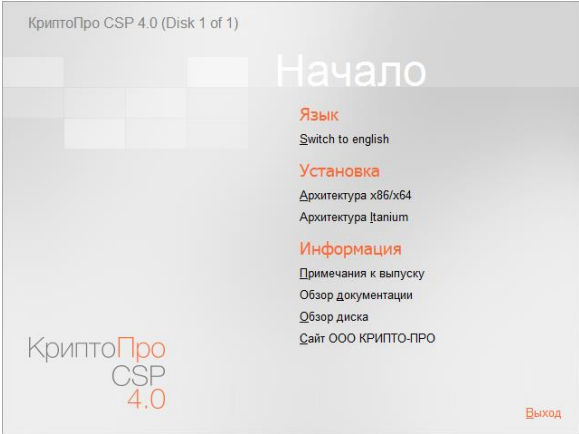
Как установить КриптоПро на компьютер, установка КриптоПро 4.0
КриптоПро CSP — является криптопровайдером и обеспечивает юридическую значимость электронной документации, защиту соединений. Это ключевой продукт, среди продуктов КриптоПро. О том, как КриптоПро CSP установить возникает больше всего вопросов. Предлагаем ознакомиться с приведенной ниже информацией для корректной инсталляции программы. Чтобы установить данное программное обеспечение на компьютер пользователь должен обладать правами администратора. ПО на диске нужно вставить в дисковод либо выбрать папку с дистрибутивом на компьютере. Запустив Мастер Установки, необходимо выбрать используемый язык. При инсталляции есть также возможность выбора уровня защиты(класс).
Дальнейшая установка проводится в соответствии с выбором действий, указанных Мастером Установки. Так может понадобиться указать серийный ключ, произвести настройку дополнительных датчиков, отрегулировать СКЗИ для использования службы хранения ключей. Установка может быть полной и выборочной, в зависимости от задач пользователя. Выборочная установка поможет установить дополнительные нужные компоненты. Желательно после инсталляции осуществить перезагрузку компьютера для корректной работы программы.
Ошибки при установке КриптоПро
КриптоПро устанавливается стандартным способом. После запуска Мастера Установки можно выбрать вид инсталляции. При выборочной установке можно выбирать дополнительные компоненты ПО, например, совместимость с продуктами Microsoft или установка службы хранения ключей.
Так, после подтверждения о включении режима усиленного контроля использования ключей может возникнуть ошибка. При включении данной опции необходимо будет предоставить данные с датчика случайных чисел. Если данные предоставлены неверно, Мастер Установки выдаст сообщение об ошибке. Нужно проверить регистрацию датчиков и обязательно произвести установку сертификатов при помощи специальной утилиты и выполнить перезагрузку компьютера.
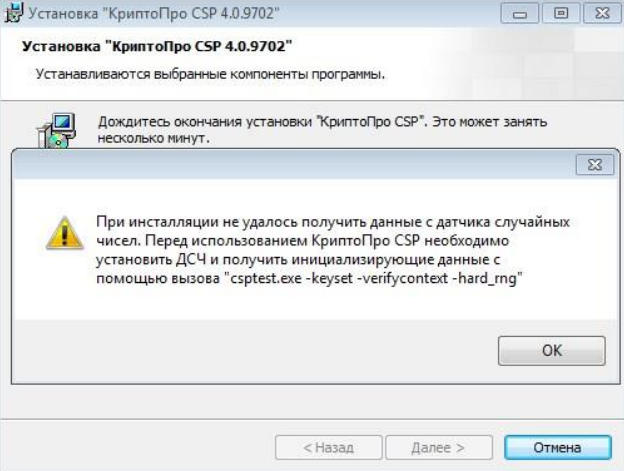
Не устанавливается КриптоПро
При инсталляции СКЗИ может возникнуть проблема с корректной установкой. Запустив Мастер Установки пользователю нужно выполнить все предлагаемые этапы. Чтобы принять большее участие в настройке стоит выбрать выборочную установку, где есть возможность выбрать дополнительные компоненты.
Однако процесс инсталляции может затянутся. В окне сообщений может выскочить ошибка о невозможности доступа к VBScript. В таком случае необходимо удостовериться в корректности значений некоторых ключей. Конкретные ключи можно увидеть на официальном сайте разработчика, зайдя в раздел FAQ. Другим способом решения проблемы является установка более новой версии программы.
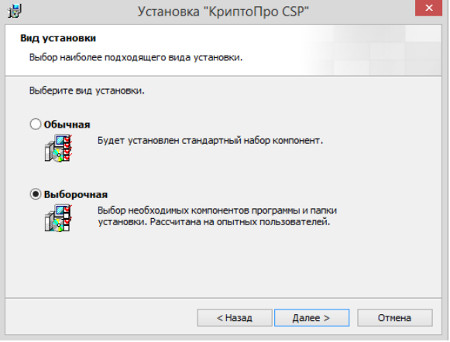
Как переустановить КриптоПро
Для переустановки КриптоПро необходимо запустить диск с программой либо найти искомую на компьютере. Мастер Установки выполнит все необходимые шаги при участии пользователя. После выбора уровня безопасности на рабочем столе должно появиться окно с информацией об обновляемой версии.
Программа предложит заменить старые компоненты программы. Нажав кнопку Далее, процесс переустановки продолжится. Дальнейшие действия будут стандартными при установке ПО. После завершения инсталляции желательно выполнить перезагрузку компьютера.
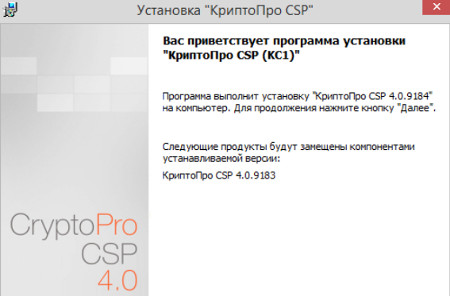
КриптоПро: можно ли устанавливать на несколько компьютеров
Одна лицензия КриптоПро устанавливается на один компьютер/рабочую станцию. Таким образом, если необходимо установить программу на несколько компьютеров сразу, необходимо приобрести лицензии на нужное количество устройств.
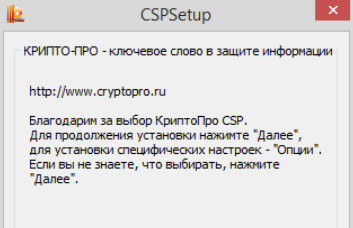
Ошибка установки драйвера КриптоПро
Если системное окно выдает сообщение об ошибке, возникшей в процессе установки драйвера, это могут быть несколько причин. Чтобы средства криптографической защиты информации работали корректно, необходимо устанавливать каждое на отдельном рабочем месте. В другом случае ПО может быть неработоспособно.
Если КриптоПро — единственная программа подобного плана, нужно выполнить следующие действия. Удалите программу и перезагрузите программу. Далее необходимо установить ПО заново, воспользовавшись веб-диском. Перезагрузите компьютер и снова загрузите сертификаты. Ошибка должна быть устранена.
Установлен ли КриптоПро
Чтобы выяснить, установлен ли КриптоПро на определенном компьютере, нужно через панель Пуск провести поиск. Для этого, из меню Пуск нужно перейти в настройка и выбрать Панель Управления. Далее необходимо найти конкретно программу КриптоПро CSP. Вторым вариантом может быть поиск через диск С. Зайдя через мой компьютер, нужно найти папку Program Files, также найти отображенных файлах название программы и выполнить поиск cpconfig .exe.
Более простой способ проверить наличие программы — найти ее у в уже установленных приложениях. В Установка и Удаление программ нужно найти в списке нужное название. Не найдя программу, можно судить о том, что ПО не установлено.
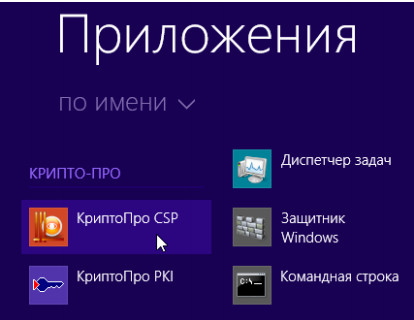
11.01.2022
1,563 Просмотров
Иногда при установке КриптоПро CSP на новую WINDOWS 11. Появляется ошибка.
«ОПИСАНИЕ ОШИБКИ»
«Один из устанавливаемых драйверов требует перезагрузки после удаления предыдущей версии. Попробуйте перезагрузить компьютер и запустить установку заново»
Это происходит из за того что предыдущая версия удалилась неправильно или с ошибкой.
Чтобы исправить эту ошибку нужно удалить переменную «DeleteFlag» из реестра по пути
Чтобы запустить редактор реестра нажимаем кнопку поиска. Начинаем вводить REG . Открываем редактор реестра
HKEY_LOCAL_MACHINESYSTEMCurrentControlSetServicesCProCtrl
Повторно запустить установку КриптоПро CSP.
проверить также

РДИК_0482. Для товара(ов) 10.51.11 (Молочка) не указаны сведения о маркировке.
Возникла ошибка в ЕИС . РДИК_0482. Для товара(ов) 10.51.11 Молоко питьевое не указаны сведения о …
Перейти к содержанию
При установке программы КриптоПро появляется сообщение: “Возникла ошибка в процессе установки драйвера”
Просмотров 12.4к. Опубликовано 31.08.2016
Недавно по работе мне понадобилось установить на один из компьютеров с ОС Windows 7 программу-криптопровайдер КриптоПро CSP. Я скачал на официальном сайте компании сертифицированную версию КриптоПро CSP 3.6 и запустил ее установку. В ходе установки появилось следующее сообщение: “Возникла ошибка в процессе установки драйвера. Подробности в журнале событий системы”:
После этого я скачал с официального сайта дистрибутив другой версии – КриптоПро CSP 3.9. Но это не помогло: установка прервалась на той же самой ошибке.
Я пробовал перезагружать компьютер, удалял следы установки КриптоПро при помощи специальной утилиты cspclean.exe – но все это не помогало. Погуглив, я нашел решение своей проблемы, и теперь спешу поделиться им с вами.
Итак, в процессе инсталляции программы, доходим до окна, в котором нам предлагают выбрать вид установки. Здесь выставляем маркер в положение “Выборочная” и жмем “Далее”:
В следующем окне отключаем компонент “Совместимость с продуктами Microsoft”:
И снова жмем “Далее”:
[adsense1]
Дальше процесс установки должен пройти без проблем. По его окончанию, перезагрузите компьютер.
Если вы имеете дело с КриптоПро версии 3.9, то после запуска установочного файла – нажмите кнопку “Опции” в стартовом окне:
Потом “Далее”: